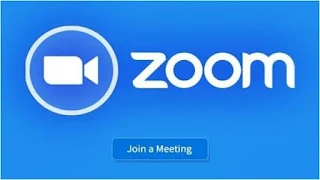Cara Melihat Semua Orang di Zoom Meeting
Jutaan orang telah menggunakan Zoom, salah satu aplikasi obrolan video terbaik, dengan menggunakan zoom orang-orang tetap tinggal di rumah untuk rapat kerja atau panggilan pribadi dengan teman dan keluarga.
Versi gratisnya memungkinkan hingga 100 peserta bergabung dalam rapat (versi berbayar memungkinkan Anda menambahkan lebih banyak), sehingga Anda dapat menambahkan banyak orang secara gratis.
Tetapi itu berarti akan sulit untuk mengetahui siapa yang menelepon pada saat itu, dan tentunya Anda ingin mengetahui dan melihat semua orang sekaligus.
Zoom memiliki tiga tata letak video: Speaker Aktif, Tampilan Galeri, dan Mini.
Tampilan Galeri adalah fitur yang ada di zoom dalam format kisi yang membuat Anda dapat melihat semua orang di panggilan Zoom. Tergantung pada komputer yang Anda pakai, Anda dapat menampilkan hingga 49 peserta dalam satu halaman tampilan Galeri.
Jika lebih dari 49 orang hadir dalam rapat, 49 thumbnail ditampilkan pada setiap halaman. Anda dapat menggulir halaman dalam tampilan Galeri untuk melihat hingga 1.000 thumbnail peserta.
Jika Anda menghadiri rapat Zoom dan ingin mempelajari cara bagaimana melihat semua orang di panggilan Zoom, simak penjelasan saya berikut ini.
Cara Melihat Semua Orang di Zoom Menggunakan PC
1. Unduh aplikasi Zoom untuk Mac atau Windows.2. Setelah aplikasi terinstal, buka aplikasi zoom klik Start untuk memulai rapat atau bergabung jika ada kode undangan rapat.
3. Jika Anda yang memulai rapat pastikan Anda telah mengirimkan undangan rapat kepeserta yang akan mengikuti rapat.
4. Setelah peserta rapat ada 2 orang atau lebih, di sudut kanan atas, klik Tampilan Galeri.
Jika pertemuan memiliki 49 orang atau lebih sedikit, semua peserta akan ditampilkan pada satu halaman. Jika ada lebih dari 49 orang, mereka akan ditampilkan di halaman lain. Anda dapat mengklik panah kiri dan kanan untuk menggulir ke halaman lain.
Cara Melihat Semua Orang di Zoom Menggunakan Aplikasi Seluler
Aplikasi seluler Zoom di Android dan iOS dapat menampilkan Speaker Aktif atau Tampilan Galeri.1. Unduh aplikasi Zoom untuk iOS atau Android.
2. Setelah aplikasi terinstal buka aplikasi dan mulai atau bergabunglah dengan rapat.
3. Secara default, aplikasi Zoom mobile menampilkan tampilan speaker aktif. Jika satu atau lebih peserta mengikuti rapat, Anda akan melihat gambar mini video di sudut kanan bawah.
4. Geser ke kiri dari Tampilan Speaker Aktif untuk menampilkan Tampilan Galeri.
Anda dapat melihat video hingga 4 peserta secara bersamaan. Anda dapat terus menggesek ke kiri untuk melihat lebih banyak video peserta.
5. Geser ke kanan ke layar pertama untuk beralih kembali ke tampilan speaker aktif.
Menurut halaman support Zoom. Persyaratan untuk dapat menampilkan hingga 49 thumbnail per halaman:
● Zoom Desktop Client untuk macOS atau Windows versi 4.1.x.0122 atau yang lebih baru
● Prosesor yang didukung untuk monitor tunggal
1. Intel i7, i9, Xeon - 2 core atau lebih tinggi
2. Intel Atom - 6 core atau lebih tinggi
3. Prosesor Intel lainnya - 6 core atau lebih tinggi dan frekuensi 3.0GHz atau lebih tinggi.
● Prosesor yang didukung untuk monitor ganda
1. Intel i7, i9, Xeon - 4 core atau lebih tinggi
2. Intel Atom - 6 core atau lebih tinggi dan frekuensi 1.6GHz lebih tinggi; atau 8 core atau lebih tinggi
3. Prosesor Intel lainnya - 8 core atau lebih tinggi dan frekuensi 3.0GHz atau lebih tinggi; atau 12 core atau lebih tinggi.
Credit all Image: Zoom.
Demikian postingan mengenai Cara Melihat Semua Orang di Zoom Meeting, semoga apa yang saya bagikan bermanfaat bagi Anda semua. Apabila ada pertanyaan silahkan meninggalkan komentar yang relevan di kotak komentar dibawah. Terimakasih atas kunjungannya dan selamat mencoba.